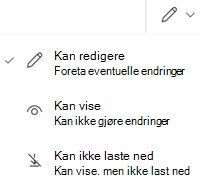Viktig!:
-
Noen snarveier for delte mapper i OneDrive som er plassert i Mine filer-mappen, kan vises som Internett-snarveier for URL-adressen i stedet for faktiske mapper. Hvis du prøver å åpne mappesnarveien, åpnes den som en nettside i stedet for en mappe.
-
Vi er klar over problemet og jobber med å løse det. Internett-snarveiene for URL-adressen konverteres automatisk tilbake til en mappe når problemet er løst. Du kan fortsatt få tilgang til innholdet i den delte mappen, men det vil være via OneDrive.com (du kan bli bedt om å logge på).
-
Velg filen eller mappen du vil dele, i OneDrive, og velg
-
Legg til en person, gruppe eller e-post, og velg pilen ved siden av Kan redigere for å angi tillatelsene du vil bruke.
-
Velg Bruk , og velg Send.Du kan også velge Kopier kobling, endre tillatelsene ved å velge
Obs!: Du kan bare dele én fil eller mappe om gangen. Hvis du vil dele flere filer, kopierer du dem i en mappe og deler den.